메인 타임라인
주 타임라인에는 현재 뷰에 있는 카메라와 기타 장치의 레코딩과 함께 기간에 대한 개요가 표시됩니다. 주 타임라인은 뷰 탭에서 사용할 수 있으며, 조사 중 레코딩을 탐색하거나 내보내기, 증거물 잠금을 통한 보호, 북마크 추가 등을 위해 레코딩 시퀀스를 선택하는 데 사용할 수 있는 다양한 제어 기능이 있습니다.
모든 타임라인 제어를 표시하려면 뷰 탭을 선택하고 재생 모드로 전환합니다.
타임라인이 어떻게 보이고 동작할지 조정할 수 있습니다. 타임라인 트랙에 표시할 레코딩 유형과 기타 요소를 선택합니다. 예를 들어, 녹음된 오디오 및 북마크를 표시하고 싶습니까? 레코딩 사이의 간격을 재생할 방법을 선택할 수도 있습니다. XProtect Smart Client에서 비디오를 보기 위해 디스플레이 공간을 최대한 확보할 수 있도록 비활성화 상태인 동안 메인 타임라인을 숨길 수도 있습니다. Configuration options for timelines을(를) 참조하십시오.
타임라인 트랙
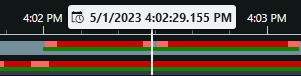
-
위의 타임라인 트랙은 선택된 카메라의 레코딩 기간을 보여줍니다.
-
아래의 타임라인 트랙은 선택된 카메라를 포함하여 보기에 있는 모든 카메라의 레코딩 기간을 보여줍니다.
기본 창과 동기화되는 독립 창이 있는 경우 이러한 창에 있는 카메라 및 장치의 레코딩도 하단 타임라인 트랙에 표시됩니다.
타임라인 트랙에는 레코딩 유형마다 색상이 다릅니다. 알아야 할 가장 중요한 색상은 다음과 같습니다.
-
밝은 적색은 레코딩을 나타냅니다
-
빨간색은 움직임이 있는 레코딩을 의미합니다.
-
밝은 초록색은 송신 오디오가 있는 레코딩을 의미합니다.
-
초록색은 수신 오디오가 있는 레코딩을 의미합니다.
현재 타임라인 트랙에 표시된 모든 색상의 범례를 보려면 타임라인 트랙 오른쪽에 있는 색상 코드 범례 ![]() 를 선택합니다.
를 선택합니다.
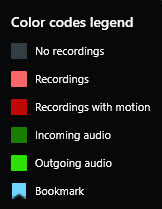
타임라인 트랙에는 파란색 북마크 아이콘 ![]() 이 있는 북마크가 표시됩니다. 북마크된 비디오를 보려면 마우스를 아이콘 위에 올려 놓으십시오.
이 있는 북마크가 표시됩니다. 북마크된 비디오를 보려면 마우스를 아이콘 위에 올려 놓으십시오.
추가 마커
XProtect 비디오 관리 소프트웨어 시스템에서 사용 가능한 추가 데이터 소스가 있는 경우, 이 소스에서 나온 사건은 파란색이 아닌 색상의 마커로 표시됩니다. 사건은 타임라인 트랙에 팝업으로 표시될 수 있습니다.
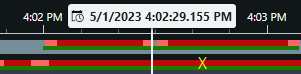
수직선
수직선은 레코딩이 현재 재생되는 재생 헤드의 위치를 보여줍니다. 이를 메인 재생 시간이라고 부르며, 위의 텍스트는 현재 재생된 비디오의 정확한 날짜와 시간을 보여줍니다. 일부 카메라에서 독립적으로 재생되고 있는 것을 보고 있는 경우가 아니라면 주 재생 시간은 뷰에 있는 모든 카메라 및 동기화된 뷰에 적용됩니다. 보기에서 메인 재생 시간과 일치하는 하나 이상의 카메라에서 레코딩된 비디오가 없다면, 메인 재생 시간 이전의 카메라 데이터베이스의 마지막 프레임이 표시되지만 프레임이 흐리게 표시됩니다.
타임라인에서 레코딩 이동하기
주요 타임라인 제어를 사용하여 레코딩 내에서 이동할 수 있습니다.
-
타임라인 트랙을 왼쪽이나 오른쪽으로 드래그합니다. 느리게 움직이려면 드래그하는 동안 CTRL 키를 누릅니다.
-
타임라인 제어, 마우스 스크롤 휠을 사용하거나 재생 헤드 위의 날짜를 선택하면 특정 시간으로 이동할 수 있습니다.
타임라인 제어
| 컨트롤 | 설명 |
|---|---|
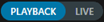 | 재생 또는 라이브 모드 사이를 전환합니다. |
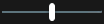 | 비디오에서 다양한 속도로 앞뒤로 이동합니다. 컨트롤을 옆으로 드래그할수록 재생 속도가 더 빨라집니다. |
| 해당 시간 뒤로 | |
| 현재 보고 있는 프레임 바로 이전 | |
| 이전 시퀀스 | |
| 데이터베이스의 첫 번째 시퀀스 | |
내보내기, 증거물 잠금 만들기 또는 다른 작업을 위해 레코딩 기간을 선택하는 방법은 두 가지가 있습니다. 타임라인에서 시작 시간 및 종료 시간을 선택하기 달력에서 시작 및 종료 시간 선택하기 | |
 | 재생 속도를 변경합니다. |
 | 타임라인 트랙의 시간 범위를 지정합니다.대안: CTRL +스크롤 휠을 사용합니다. |


